با توجه به اینکه امروزه بسیاری از شرکت ها و کسب و کار ها به دنبال مرکز تلفن های مدرن هستند تا بتوانند علاوه بر کیفیت بالای تماس ها از خدماتی مانند دورکاری نیز بهره مند شوند، در این مطلب مراحل نصب ایزابل را به صورت گام به گام و کاملاً عملی با استفاده از تصاویر مورد بررسی قرار می دهیم.
در صورت بروز هرگونه مشکل در هنگام نصب مرکز تلفن ایزابل می توانید از طریق راه های ارتباطی با تیم فنی و پشتیبانی فون سیستم در ارتباط باشید. در مقالات بعدی قصد داریم امکانات این مرکز تلفن ها و همچنین نحوه لینک کردن ایزابل به سانترال پاناسونیک را مورد بررسی قرار دهیم.

برقراری ارتباط استریسک و سانترال پاناسونیک از طریق روتر سیسکو نیز به صورت عملی و مرحله به مرحله در مقالات آموزشی بررسی شده است.
آنچه در این مطلب می خوانید
توضیحاتی در مورد ایزابل و ماشین مجازی
ایزابل یک مرکز تلفن غیرتجاری است که بر روی هسته استریسک نصب می شود و نرم افزار های جانبی مختلف قرار گرفته بر روی آن امکانات مختلفی را در اختیار شما قرار می دهند.
با توجه به اینکه در سال 2016 تیم ایزابل، مسئولیت محیط گرافیکی الستیکس را بر عهده گرفت و محیط گرافیکی آن ها کاملاً شبیه به هم است، می توانید از این آموزش برای نصب الستیکس هم استفاده نمایید.
در مقاله ایزابل چیست؟ می توانید اطلاعات بیشتری در مورد مزایای استفاده از این مرکز تلفن به دست بیاورید.
برای نصب مرکز تلفن ایزابل باید آن را روی یک ماشین مجازی مجزا راه اندازی نمایید تا بخش خاصی از رم و امکانات سیستم شما در اختیار مرکز تلفن قرار بگیرد.
اگر قصد دارید از ماشین های مجازی استفاده نکنید، باید نسخه ایزو مرکز تلفن ایزابل را بر روی دی وی دی یا فلش رایت کرده و سپس آن را به صورت اختصاصی بر روی سرور یا کیس کامپیوتر خود نصب نمایید.
در صورتی که می خواهید از ظرفیت کیس یا سرور برای راه اندازی قابلیت های دیگر نیز استفاده نمایید، حتما از ماشین های مجازی ساز استفاده کنید.
به همین دلیل و با توجه به حجم اطلاعاتی که از ایزابل می خواهید می توانید از ظرفیت لپ تاپ، سیستم (کیس) یا سرور های بزرگتر با ظرفیت های بالاتر استفاده نمایید.
ایجاد ماشین مجازی با VMware workstation
برای ایجاد ماشین مجازی باید از ابزار های مجازی ساز استفاده نمایید.
نرم افزار VMware workstation بهترین ابزار برای ساخت ماشین مجازی و نصب ایزابل بر روی ویندوز است.
علاوه بر این می توانید از نرم افزار هایی مانند Hyperwe بر روی ویندوز 10 می توانید استفاده نمایید.
بعد از دانلود این نرم افزار، مراحل نصب آن که بسیار ساده است را انجام دهید تا نرم افزار مورد نظر بر روی سیستم یا دسکتاپ ظاهر شود.
از قسمت KeyGen می توانید کلید نرم افزار را کپی کرده و آن را وارد نمایید تا بتوانید از آن استفاده کنید.
زمانی که بر روی نرم افزار کلیک کنید با صفحه ای مانند صفحه زیر رو به رو می شوید.
برای ساخت ماشین مجازی بر روی create a New Virtual Machine کلیک کنید.
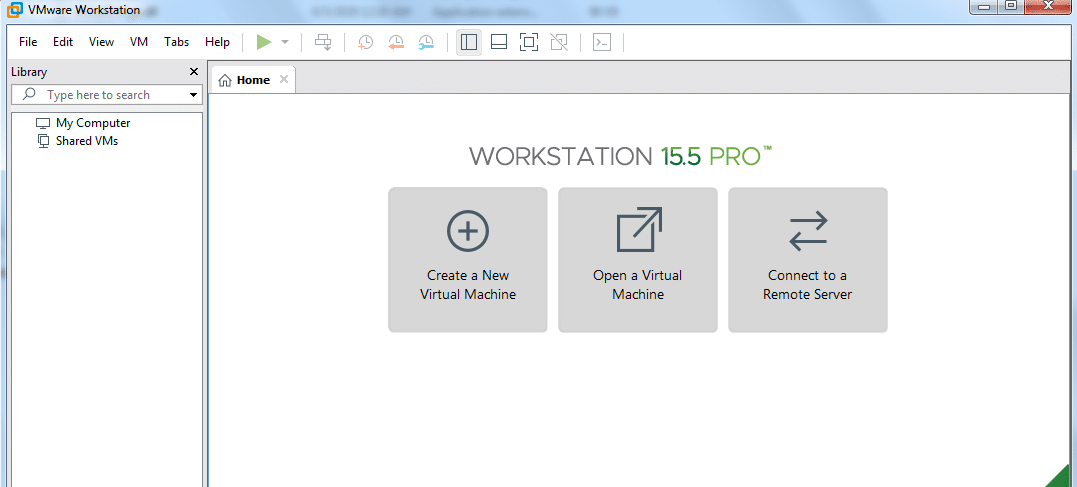
در پنجره باز شده روی custom کلیک کنید.
در پنجره بعدی نام نرم افزار و ورژن آن را تایید می کنیم و روی next کلیک می کنیم.
در پنجره بعدی از ما خواسته می شود تا نوع فراخوانی فایل و نرم افزار ایزابل را تعیین کنیم.
در این مرحله بهتر است روی I will install the operating system later کلیک کرده تا بر طبق نیاز بتوانیم فراخوانی فایل را انجام دهیم.
در پنجره نمایش داده شده، به ترتیب گزینه های مشخص شده در تصویر را انتخاب می کنیم.
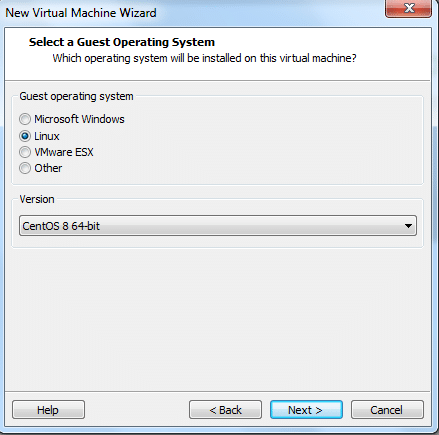
در مرحله باید باید نام ماشین مجازی ساخته شده را وارد کنید تا در ساختار نرم افزار با آن نام نمایش داده شود.
بهتر است از نام و نسخه ایزابل خود در این مرحله از نصب ایزابل استفاده کنید و سپس مسیر ذخیره شدن نصب نرم افزار را تعیین کنید.
در پنجره Processor Configuration تعداد هسته های ماشین مجازی ساخته شده را با توجه به نیاز خود تعیین می کنیم.
در مرحله بعد از نصب ایزابل باید میزان منابع اختصاص داده شده از رم و حافظه کیس، کامپیوتر یا سرور را برای ماشین مجازی ساخته شده تعیین نماییم.
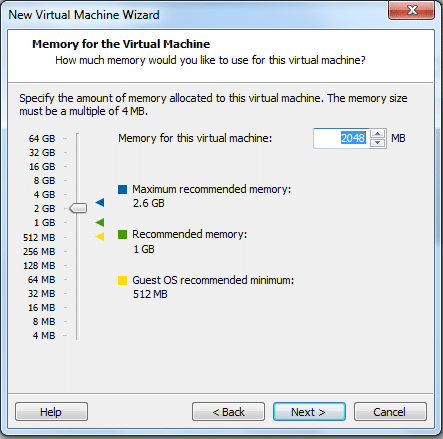
در اینجا چون ما فقط قصد تست کردن و حالت آزمایشی را داریم و از امکانات مختلف ایزابل استفاده نخواهیم کرد، دو گیگ حافظه رم را به ماشین مجازی ایزابل اختصاص داده ایم.
در مرحله بعد اگر قصد دارید شبکه مورد نظر شما در حالت Bridge قرار داشته باشد گزینه اول را انتخاب نمایید.
این موضوع در صورتی است که پورت شبکه و مرکز تلفن شما بر روی کیس یا سیستم یکسان است.
پنجره های بعدی برای تنظیمات کنترلر و هارد دیسک را در حالت پیش فرض رد می کنیم تا به پنجره تعیین حافظه برای مرکز تلفن برسیم.
در پنجره زیر باید حافظه داخلی را برای ماشین مجازی در نظر بگیریم که برای ایزابل باید بیش تر از 4 گیگ باشد.
در صورتی که می خواهید از امکاناتی مانند ضبط مکالمات، صندوق صوتی یا امکانات دیگری که حجم بالایی را نیاز دارند، از میزان حافظه داخلی بیشتری استفاده نمایید تا با مشکلی در این زمینه رو به رو نشوید.
نکته: با توجه به تجربیاتی که تیم فونه سیستم در راستای نصب و راه اندازی مرکز تلفن ایزابل به دست آورده است، بهتر است از هارد های SSD برای افزایش ظرفیت جهت ضبط مکالمات استفاده نمایید.
بعد از تایید مراحل بعدی ماشین مجازی مورد نظر ما برای نصب ایزابل به صورتی که در تصویر مشاهده می کنید، راه اندازی می شود.
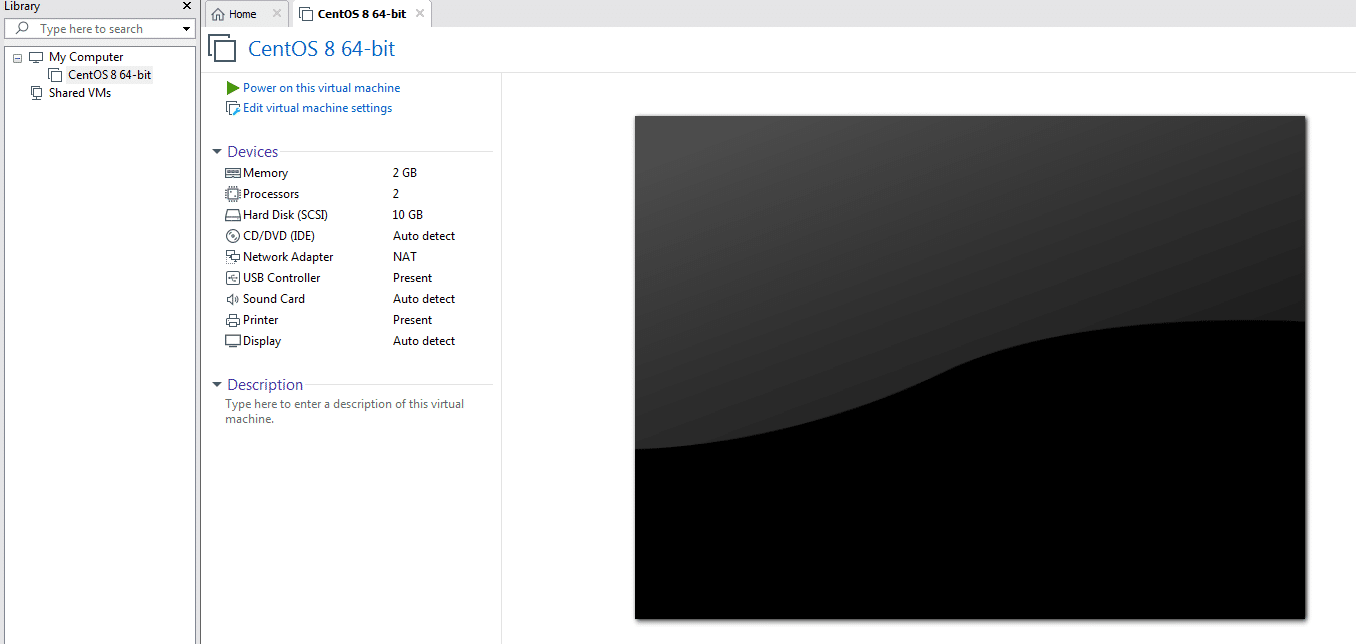
مراحل نصب ایزابل / نصب اولیه فایل ایزو
بعد از نصب ماشین مجازی می توانید به سراغ نصب مرکز تلفن ایزابل رفته و آن را روی ماشین مجازی که درست کرده اید راه اندازی نمایید.
برای این کار باید از صفحه ماشین مجازی مورد نظر روی گزینه Edit virtual machine setting کلیک کنید.
حال در پنجره باز شده مطابق با فلش هایی که قرار داده شده است، گزینه های مختلف را انتخاب نمایید و سپس بر روی Browse کلیک کنید تا بتوانید فایل ایزو مرکز تلفن ایزابل را روی ماشین مجازی خود بارگذاری نمایید.
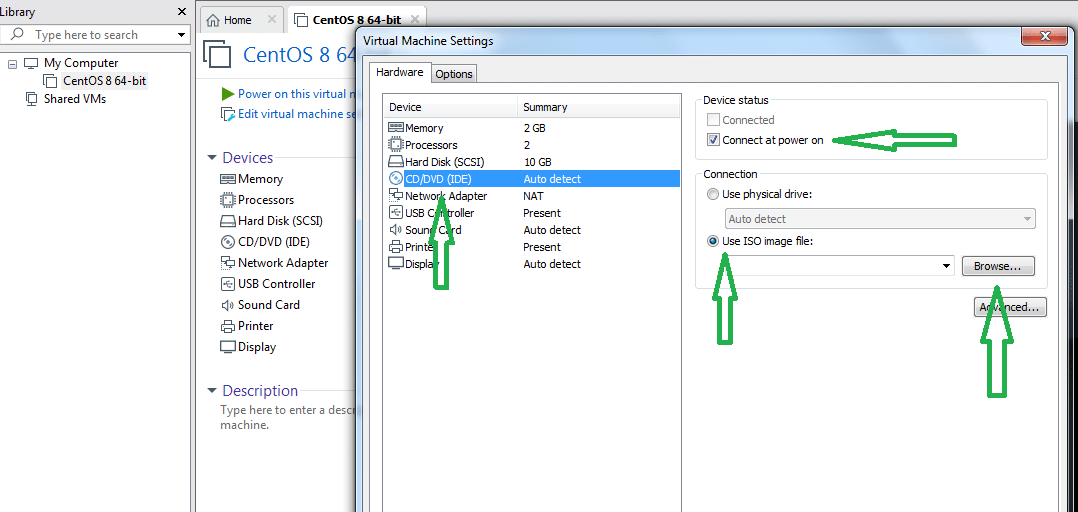
آخرین نسخه های ایزابل را می توانید از سایت ایزابل دانلود نمایید تا در این مرحله از آن استفاده کنید.
با کلیک بر روی ok می توانید مراحل بعد را ادامه دهید.
بر روی power on this virtual machine کلیک کنید.
اکنون ماشین مجازی ما روشن شده و می توانیم ادامه مراحل نصب ایزابل را روی آن انجام دهیم.
تنظیمات بر روی ماشین مجازی و ادامه مراحل نصب
بعد از روشن کردن ماشین محازی با تصویر زیر رو به رو می شویم.
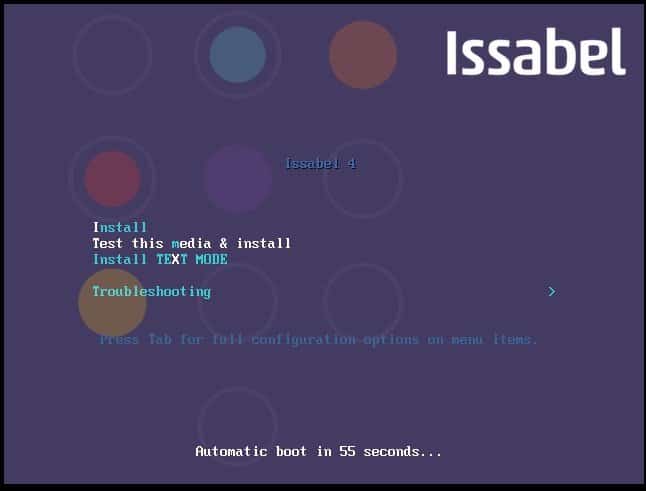
با استفاد از موس بر روی این صفحه کلیک کنید و سپس از طریق کلید های جهت نما بر روی Install بروید و کلید Enter را فشار دهید.
در مرحله بعد پنجره زیر باز می شود که بعد از فشار دادن کلید Enter باید منتظر بمانید تا نصب ایزابل به اتمام برسد و پنجره جدیدی برای شما باز شود.
در این مرحله همانطور که در نوار پایین نرم افزار نیز مشاهده می کنید می توانید با فشار دادن کلید ctrl و alt می توانید دوباره از موس بر روی صفحه استفاده نمایید.
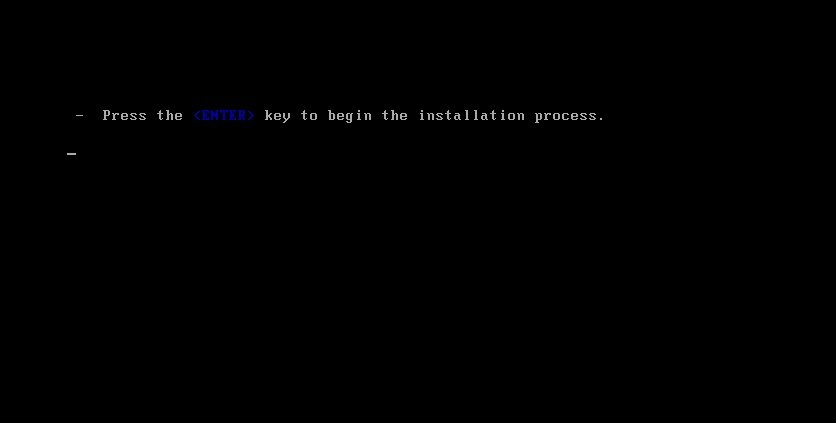
در این مرحله ممکن است نصب مرکز تلفن ایزابل چند دقیقه طول بکشد اما اگر همانطور که در بالا نیز اشاره شد از هارد SSD استفاده نمایید می توانید با سرعت بالاتری شاهد انجام این عملیات باشید.
در پنجره زیر می توانید زبان مورد نظر خود را انتخاب نمایید.
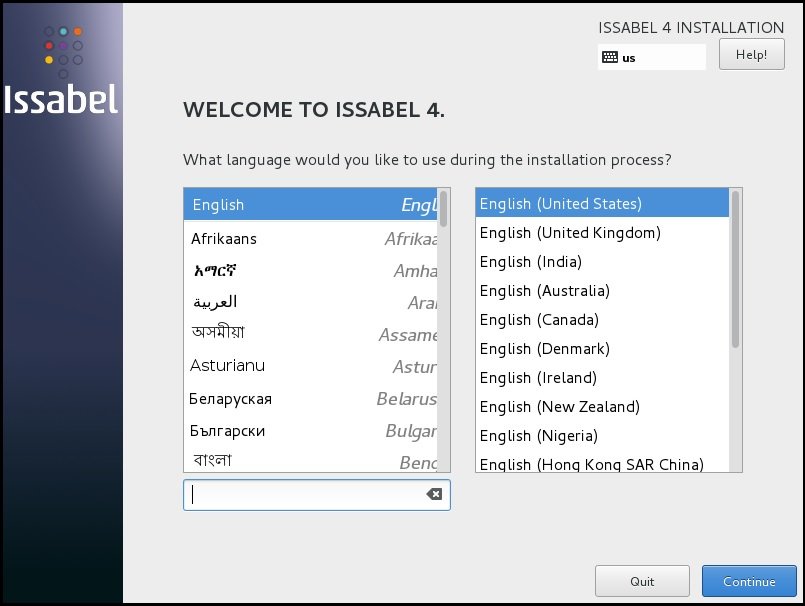
بر روی Continue کلیک کنید تا صفحه ای مانند تصویر زیر باز شود.
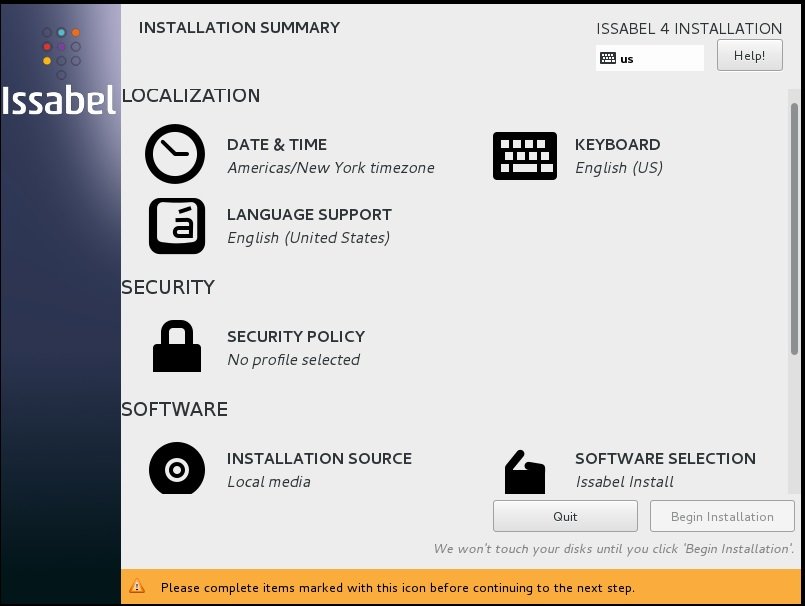
تنظیمات زمان و تاریخ
برای تنظیمات زمان و تاریخ بر روی گزینه DATE $ TIME کلیک کرده و بر روی نقشه ظاهر شده کشور ایران را انتخاب کنید.
در پایان گزینه Done را انتخاب نمایید.
تنظیم استفاده از هارد دیسک برای حافظه ذخیره سازی
برای تایید حافظه اختصاص داده شده، بر روی installation destination کلیک کرده و مطابق با تصویر دیسک مورد نظر را انتخاب نمایید.
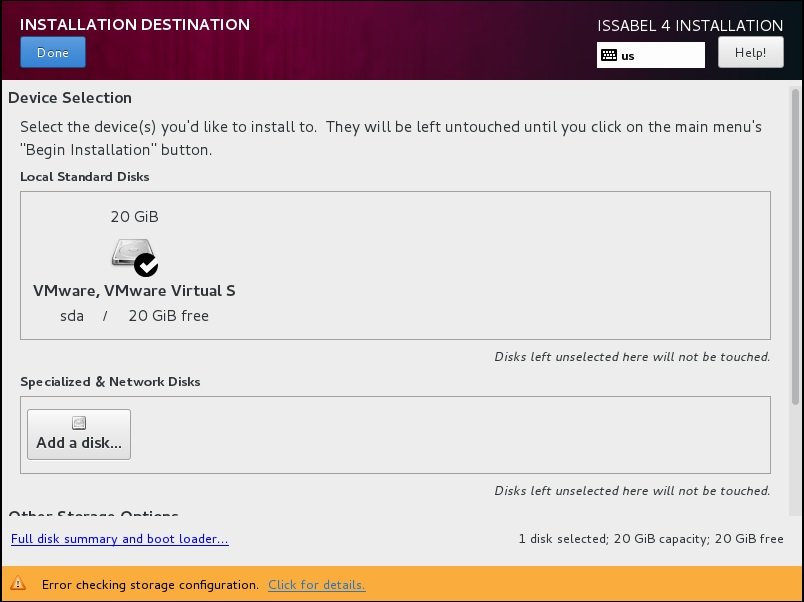
تنظیمات کارت شبکه در نصب ایزابل
در مراحل نصب مرکز تلفن ایزابل، تنظیمات کارت شبکه از اهمیت بسیار بالایی برخوردار است.
بر روی گزینه Network $ host name کلیک کنید.
در پنجره باز شده اگر سیستم مورد نظر که روی آن ماشین مجازی را ساخته ایم، به شبکه وصل شده باشد، در حالت ON قرار می گیرد.
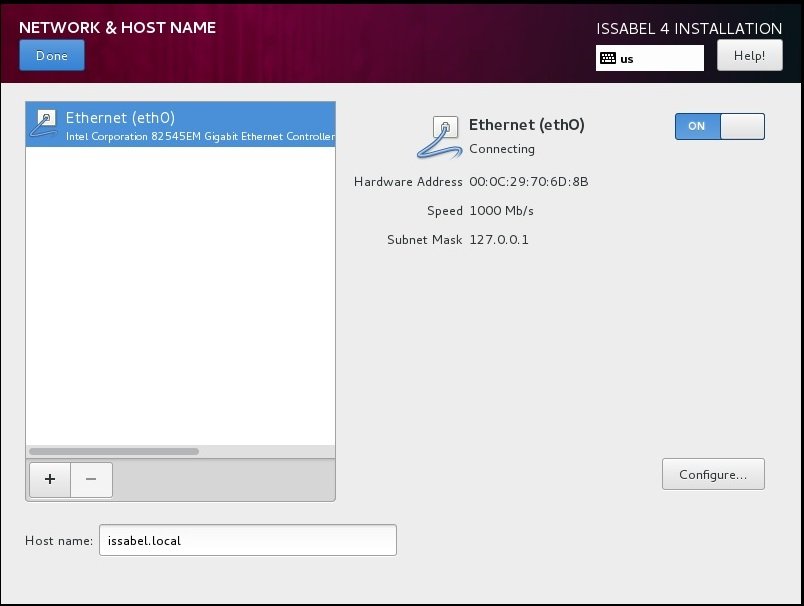
در این حالت همانطور که در تصویر می بینید، مرکز تلفن ما از DXDP سرور که می تواند یک میکروتیک باشد، آی پی گرفته است.
برای تنظیمات آی پی و تعیین آی پی استاتیک، بر روی Configure کلیک کنید تا صفحه ای جدید باز شود.
در پنجره باز شده بر روی IPv4 Settings کلیک کنید.
تنظیمات آی پی استاتیک مورد نظر خودتان را مطابق با تصویر زیر وارد نمایید.
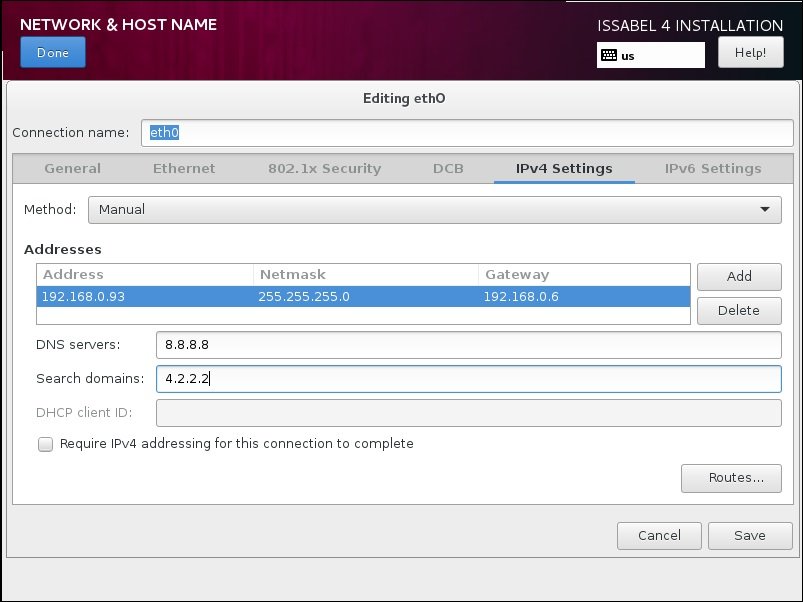
روی Done کلیک کنید تا به صفحه اصلی برگردید.
تعیین پسورد و ادامه مراحل نصب ایزابل
بر روی Begin Installation کلیک کنید تا فرآیند نصب با تغییراتی که دادید آغاز شود.
در پنجره باز شده و در قسمت Root Password باید پسوردی که برای روت در نظر گرفته می شود را وارد نمایید.
نکته: در این مرحله از پسورد های قوی تر استفاده نمایید که حدس آن ها سخت تر باشد تا مرکز تلفن شما به راحتی توسط افراد دیگر قابل حک کردن نباشد.
بعد از تایید پسورد به صفحه اصلی برمی گردید و منتظر بمانید تا فرآیند نصب به پایان برسد.
زمانی که کار نصب به پایان برسد، پنجره ای مانند تصویر زیر باز می شود که باید پسورد MySQL را با یوزر root تعیین کنید.
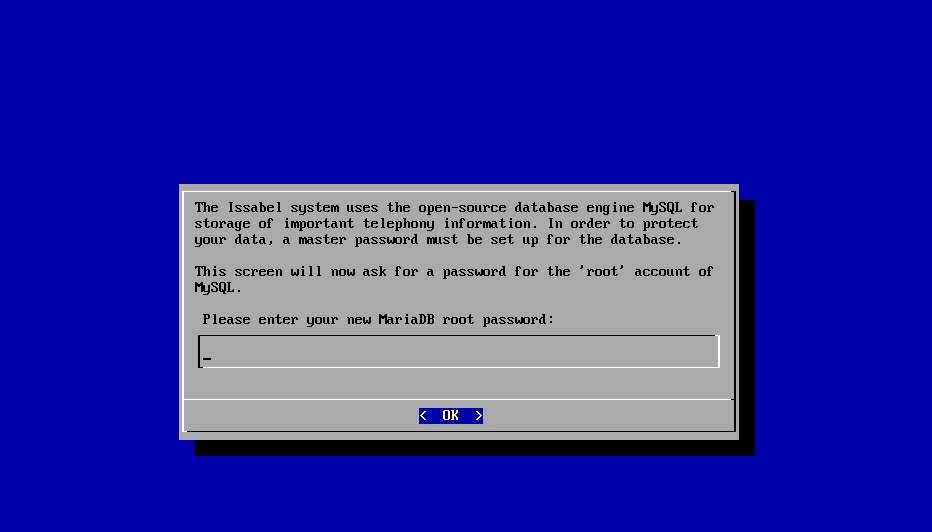
پس از تایید دو مرحله ای پسورد MySQL باید در پنجره ظاهر شده، پسورد مورد نظر برای ورود به کنسول و محیط برنامه ریزی ایزابل را تعیین نمایید.
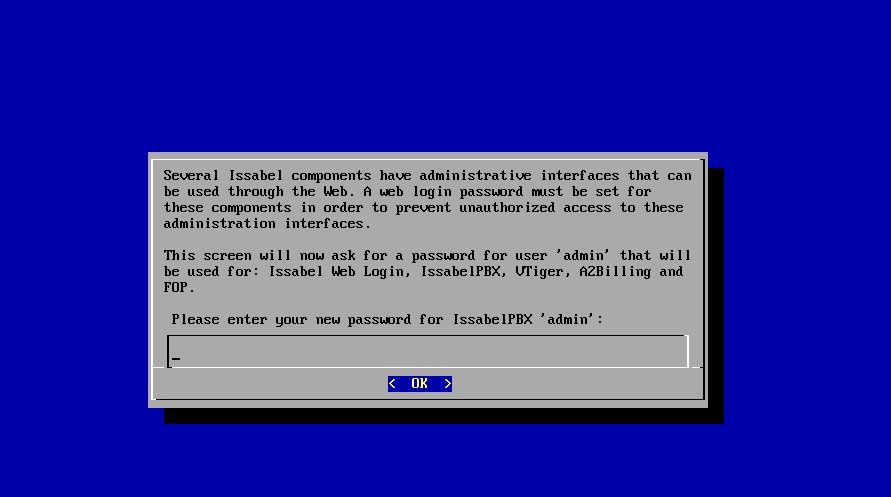
این پسورد هم نیاز است که کمی سخت تر تعیین شود تا حدس آن راحت نباشد و هر کسی به محیط برنامه ریزی و کنسول ایزابل شما دسترسی نداشته باشد.
ورود به محیط برنامه ریزی کنسول ایزابل
بعد از تعیین رمز، کار نصب ایزابل تمام شده و در صفحه ای که ظاهر می شود و برای ورود به استریسک که هسته ایزابل را تشکیل می دهد از یوزر root و رمزی که در مراحل قبلی تعیین کردیم استفاده می کنیم.
یعنی در جلوی issable login عبارت root را نوشته و پسورد قبلی را در سطر بعد وارد می کنیم که البته نمایش داده نمی شود.
اکنون می توانید آی پی استاتیک تنظیم شده را مشاهده نمایید.
در این قسمت در صورتی که قصد دارید لاگ استریسک را مشاهده کنید می توانید از دستور asterisk-rvvvvvv استفاده نمایید.
با اینکار به هسته استریسک وصل شده و می توانید لاگ های آن را به صورت لحظه ای مشاهده نمایید.
برای مشاهده داخلی ها و ترانک هایی که با سیپ ساخته شده اند می توانید در هسته استریسک از دستور sip show peers استفاده نمایید.
بعد از نصب کامل ایزابل می توانید از طریق مرورگر و وارد کردن آی پی استاتیکی که برای آن در نظر گرفتید به راحتی وارد کنسول مدیریت این مرکز تلفن شوید که مطابق با تصویر زیر است.
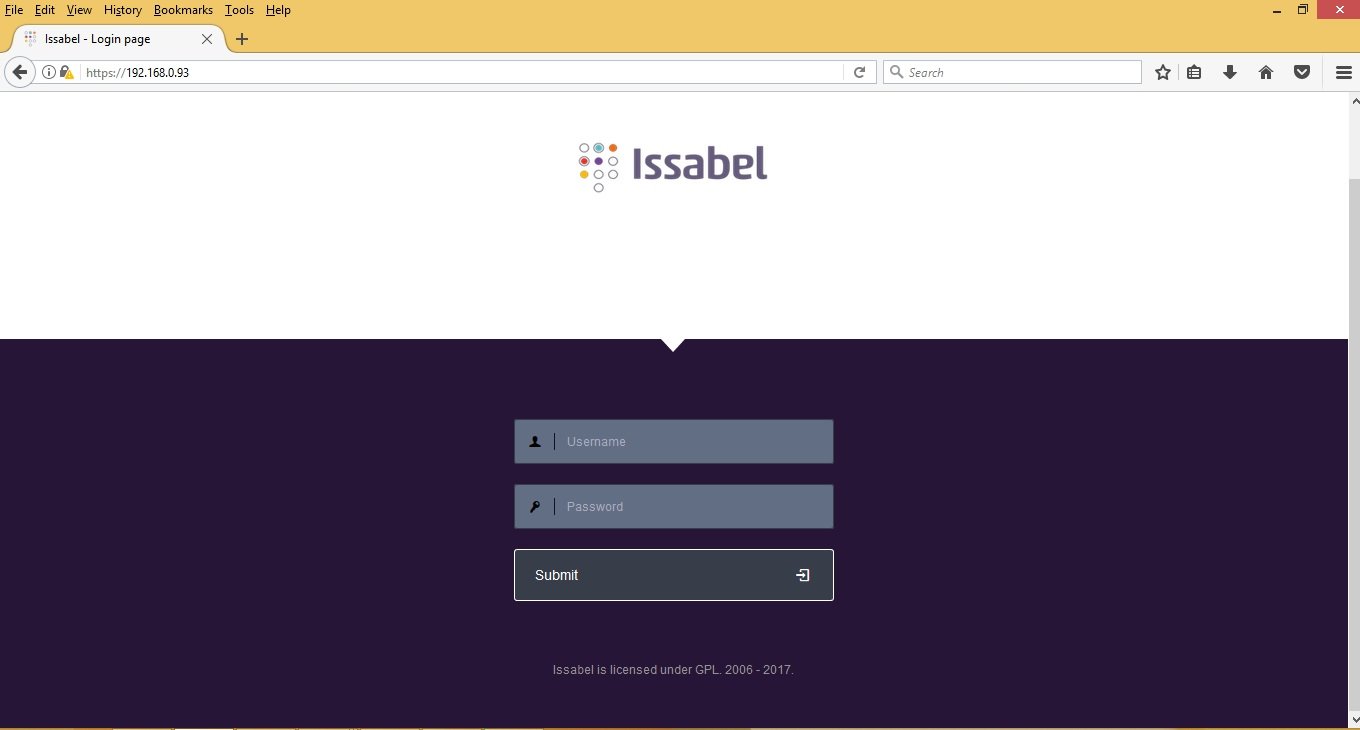
برای قسمت username عبارت admin را وارد نمایید و برای رمز عبور نیز پسوردی که در مرحله آخر تعیین کردیم را وارد می کنیم.
با کلیک کردن بر روی Submit وارد کنسول ایزابل می شویم.
در مطالب بعدی سعی می کنیم قابلیت های مختلف ایزابل از جمله راه اندازی داخلی ها، خطوط شهری و داخلی های نرم افزاری و … را به صورت عملی و مرحله به مرحله مورد بررسی قرار دهیم.


دیدگاهی در مورد “مراحل نصب ایزابل روی ماشین مجازی به صورت ساده و عملی”
سلام ممنون از شما واقعا کاربردی و مرحله به مرحله توضیح دادین.
خواهش می کنم.
تیم فون سیستم آموزش های بی نظیری رو برای شما در نظر گرفته که انشالله به زودی بر روی سایت قرار می گیره.
سلام عرض ادب
ایا امکان نصب ایزابل روی VPS هست ؟